こちらではZoomセミナーの事前登録についてご案内しています。
Zoomセミナー(ウエビナー)に参加する場合は以下の事前登録が必要です。
ご使用されるPCやスマホにより登録画面が異なりますので、以下の手順を参考にセミナー当日までに事前登録をお済ませください。
※ サンプル画面はクリックすると拡大表示できます。
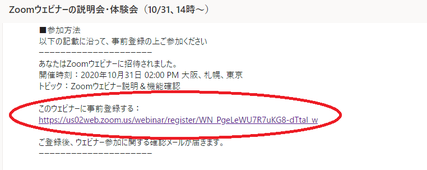
KFSCから受付完了後、ウエビナーへの事前登録のご案内メールをお送りします。(画面1)
メールにある「このウエビナーに事前登録する」
の下にあるURLをクリックしてください。
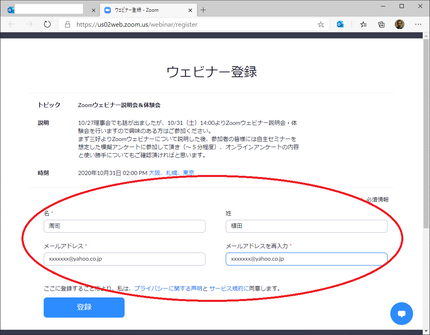
・ステップ2
ウエビナー登録画面が開きます。(図2)
姓名、メールアドレスを入力してください。
過去に登録されたことがある場合は、その内容が表示される場合があります。表示された内容に間違いが無い事をご確認ください。
もし、表示された内容が間違っている場合は、該当項目を修正してください。
画面下の方にある、「登録」ボタンをクリックしてください。

・ステップ3
正しく登録ができた場合は、登録完了画面になります。(図3)
事前登録作業はこれで終了です。
当日ウエビナーへ参加する場合は、KFSCからの参加案内メールに従って参加してください。
※ 「このURLをクリックして参加してください。」は特に必要ありませんのでご安心ください。



